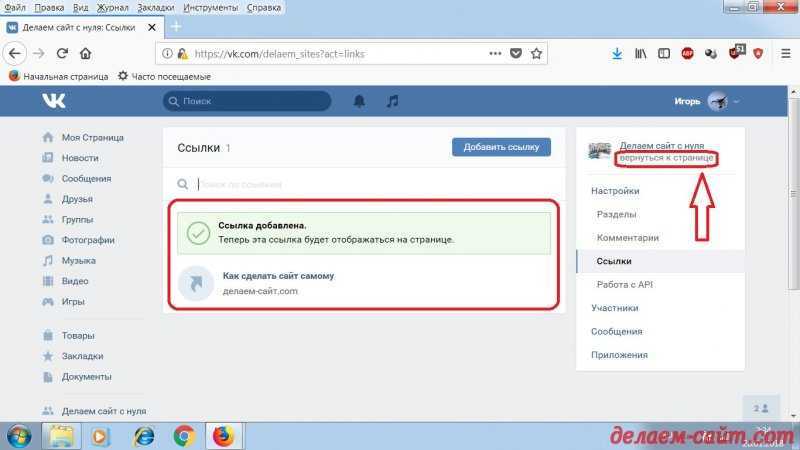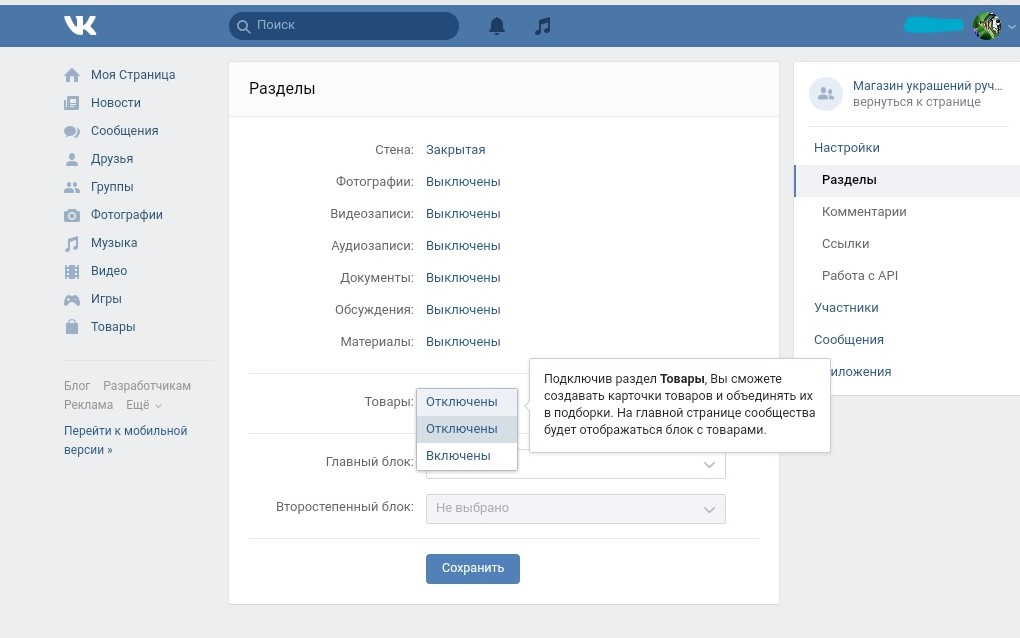Выгрузка товаров во ВКонтакте | SocPoster
Инструмент создания каталога товаров во ВКонтакте и публикации товарных постов.
Подключение магазина
- В левом меню жмите на «Выгрузка товаров», затем выберите свою группу ВК.
- Откроется первый магазин, если он был ранее создан. Чтобы создать новый, в левом меню жмите «Добавить магазин».
Настройка магазина
Какой файл для загрузки используется?
Как правило используется YML формат (Яндекс.Маркет), поскольку у большинства CMS есть возможность экспорта данных в него. Также можно использовать CSV или XLS (Excel).
Внимательно ознакомьтесь с требованиями по оформлению подходящего вам формата:
- Все про YML-файл для Яндекс Маркета
- Подготовка Excel и CSV файлов для Соцпостера
Укажите ссылку на файл
Укажите ссылку на файл с товарами в разделе «Добавить магазин».
Файл по ссылке будет проверяться каждые 12 часов. Все изменения будут отражаться во ВКонтакте.
Загрузка файла с компьютера
Загрузка файла с компьютера доступна только для таблиц Excel. Не загружайте YML файлы — они указываются только по ссылке.
Чтобы в дальнейшем внести изменения из файла в выгрузку, загрузите обновленный файл в общих настройках и нажмите «Сохранить» внизу страницы.
Блок настройка
- Укажите название магазина. Если магазинов несколько — это поможет отличать их.
- Если требуется, включите сокращатель ссылок. Сейчас используется vk.cc.
- Доступная опция округления цен.
Если товары удаляются из файла сразу, т.е. в нем не используются товары «Не в наличии», то включите опцию «Если данные товара будут удалены из файла, то пометить его как „нет в наличии“».
Если в файле не указывается наличие товара в файле, то включите опцию «Игнорировать параметр наличия товара (available) при обработке файла. Все товары загрузятся как „в наличии“».
После удачной обработки файла блок со статусом магазина будет показывать «Работает».
Настройка выгрузки
После удачной обработки файла и загрузки товаров в SocPoster вы можете детально настроить, куда и как публиковать данные товары.
Изменение общих параметров выгрузки
Через верхнее меню «Настройка» → «Общее» можно попасть в раздел с настройкой ссылки на файл и других параметров, которые задавались при создании магазина. Либо через блок со статусом магазина.
Настройка каталог «Товары»
В блоке «Каталог „Товары“» настраивается выгрузка в соответствующий раздел группы ВКонтакте. Жмите «Настроить».
Включите раздел «Товары» в настройках группы ВКонтакте
Для подключения сервиса «Товаров» в Вашем сообществе откройте меню «Управление сообществом/страницей», перейдите на вкладку «Разделы» и выберите рядом с пунктом «Товары» вариант «Включены».
- Для начала настройки активируйте опцию «Включить выгрузку товаров в раздел Товары».

- Выберите категорию для товаров — она влияет на поиск во ВКонтакте.
- Измените шаблон описания товара, если не подходит стандартный.
- Настройте UTM-метки, если это необходимо.
После любых изменений жмите «Сохранить».
Настройка каталога «Фотоальбомы»
Настройка происходит аналогично каталогу «Товары».
- Не включайте данный каталог, если еще не закончилась выгрузка в раздел «Товары».
- Убедитесь, что фотоальбомы включены в вашем сообществе ВКонтакте. Откройте меню «Управление сообществом/страницей», перейдите на вкладку «Информация» и выберите рядом с пунктом «Фотографии» вариант «Ограниченные».
Товарные группы — Справка VK Ads
Товарные группы — это инструмент для сегментации товарной ленты. Товары и услуги из одного товарного фида можно собирать в группы по разным характеристикам и затем использовать в рекламных кампаниях. Например, определите пользователей, которые взаимодействовали с группой продуктов A, и покажите им только продукты из группы продуктов B.
Создание группы продуктов
Использование фильтров
Чтобы создать группу продуктов:
- Откройте вкладку Commerce Center .
- Из списка выберите нужный каталог.
- Перейдите на вкладку Группы и нажмите Создать группу .
- Выберите Использовать фильтры из раскрывающегося списка.
- В появившемся окне введите название группы товаров в поле Наименование .
- Используйте доступные фильтры для выбора продуктов. Например, с помощью фильтра по скидке можно выбрать товары со скидкой 50% или выбрать автомобили без пробега.
- Нажмите Сохранить .
Вручную
Чтобы создать группу продуктов:
- Откройте вкладку Commerce Center .
- Из списка выберите нужный каталог.
- Перейдите на вкладку Группы и нажмите Создать группу .
- Из раскрывающегося списка выберите Выбрать элементы вручную .

- В появившемся окне введите название группы товаров в поле Наименование .
- Вручную выберите нужные продукты из списка элементов ленты.
- Нажмите Сохранить .
Использование списка
Чтобы создать группу товаров:
- Откройте вкладку Commerce Center .
- Из списка выберите нужный каталог.
- Перейдите на вкладку Группы и нажмите Создать группу .
- Из раскрывающегося списка выберите Выбрать элементы вручную .
- В появившемся окне введите название группы товаров в поле Имя поля .
- Нажмите Добавить в список .
- В появившемся окне введите идентификаторы товаров из фида, на основе которых вы будете создавать группу товаров.
- Нажмите Добавить в группу → Сохранить .
Просмотр групп товаров
Для просмотра групп товаров:
- Откройте вкладку Commerce Center .

- Из списка выберите нужный каталог.
- Щелкните Группы таб.
Редактирование группы товаров
Для редактирования группы товаров:
- Откройте вкладку Commerce Center .
- Из списка выберите нужный каталог.
- Перейдите на вкладку Группы .
- В списке групп товаров выберите нужную группу и нажмите Редактировать .
- Внесите изменения.
- Нажмите Сохранить .
Создание аналогичной группы
Если вам необходимо создать несколько групп с одинаковым составом, используйте кнопку Создать аналогичную группу Настройка:
- Откройте вкладку Commerce Center .
- Из списка выберите нужный каталог.
- Перейдите на вкладку Группы .
- В списке групп выберите нужную группу и нажмите «…».
- Щелкните Создать аналогичную группу .
- Откроется форма с параметрами группы, которую вы хотите скопировать.

- Нажмите Сохранить .
Будет создана копия существующей группы. Затем вы можете изменить новую группу и сохранить ее.
Удаление группы товаров
Чтобы удалить группу товаров:
- Откройте вкладку Commerce Center .
- Из списка выберите нужный каталог.
- Перейдите на вкладку Группы .
- В списке групп товаров выберите нужную группу и нажмите «…».
- Нажмите Удалить .
- Если группа не используется в рекламных кампаниях, подтвердите удаление кнопкой Удалить .
- Если группа используется в рекламных кампаниях, подтвердите удаление кнопкой Удалить и остановить кампании .
Содержание
Читайте также
Реклама для корма продукции
Коммерческий центр
Каталоги
Как продать в российском VK.com — онлайн -маркетинг в России
на Mrussia
на Mrussia
. Маркетинг в России, Социальные сети
Есть возможность продавать товары напрямую с фан-страницы/группы в крупнейшей российской социальной сети vK.com (ВКонтакте). Эта функция возможна через Shop-Script от российского разработчика Webasyst.
Shop-Script — это цифровая платформа, предназначенная для создания розничных интернет-магазинов. Платформа гибкая и может применяться для различных магазинов и услуг.
Интеграция между
- К опции открыть интернет магазин как дополнение к сети вКонкате, что позволяет продавцу получать заказы прямо с сайта.
- Возможность создавать ссылки «Мне нравится» на страницах интернет-магазина.

- Возможность создать специальный виджет , с помощью которого пользователи могут обсуждать товары в интернет-магазине.
Каждый метод работает независимо от другого, поэтому вы можете использовать один из них или все сразу.
Пример: Сумки, продажа напрямую с фан-страницы Интернет-магазин вКонтакте
1) Размещение в магазине в виде заявки
В этом варианте Shop-Script дает возможность продавцу построить витрину интернет-магазина как приложение в ВК. Можно каталогизировать товары, обрабатывать заказы и продавать прямо с сайта. Основным преимуществом данной интеграции является возможность использования внутренней системы таргетированной рекламы «ВКонтакте» для рекламы магазина и поиска новых клиентов.
2) Скрипт «Мне нравится»
Такая интеграция реализована с помощью функций JavaScript в ВКонтакте. Основная функция этой системы — разместить на странице интернет-магазина Кнопка «Нравится» . Каждый пользователь, имеющий аккаунт вКонтакте, может нажать на эту кнопку и тем самым опубликовать у себя на стене ссылку на один из товаров.
Каждый пользователь, имеющий аккаунт вКонтакте, может нажать на эту кнопку и тем самым опубликовать у себя на стене ссылку на один из товаров.
Преимущества этой кнопки довольно просты, нужно только получить код кнопки «Нравится» и разместить его на странице магазина. В этом случае нет необходимости регистрировать магазин в социальной сети.
Рекомендуется добавлять кнопку «Нравится» на страницу конкретного товара. Таким образом, вывод кнопки будет более ценным. Пользователи могли писать комментарии о конкретном товаре, а не об интернет-магазине в целом.
3) Виджет комментариев
Если вам нужен более глубокий вывод, чем просто кнопка «Мне нравится», есть также возможность предложить посетителям интернет-магазина оставлять комментарии к товарам или публикациям и новостям магазина. . Для этого нужно будет установить виджет комментариев. Это можно довольно легко сделать через ВКонтакте и даст клиентам возможность высказать свое мнение, в лучшую или в худшую сторону.